برای تبدیل پاورپوینت به فیلم روش های متفاوتی وجود دراد که در این مقاله سعی کریدم آسان ترین و سریع ترین روش ممکن برای تبدیل پاورپوینت به فیلم را به شما عزیزان آموزش دهیم.
در این مقاله به شما آموزش خواهیم داد که چطور میتوانید فایل پاورپوینت خود را به صورت ویدیو و فیلم ذخیره کنید. شما معمولاً از مایکروسافت پاورپوینت برای ارائه مطالب کاری خود در مدراس، مراکز غیر انتفاعی، آموزش دادن به کارکنان و یا ارتباطات کاری در سرمایهگذاری و تجاری استفاده میکنید. پیشنهاد میشود مقاله پاورپوینت چیست تل تیچرز را مطالعه کنید! این مقاله به شما کمک خواهد کرد تا بتوانید به صورت گام به گام نحوه ذخیره پاورپوینت به صورت فیلم را یاد بگیرید. پس در ادامه با آموزش کامل تبدیل پاورپوینت به ویدیو از سایت تل تیچرز همراه باشید.

فیلم آموزش تبدیل پاورپوینت به فیلم
اگر هنوز از پاورپوینت 2010 برای ایجاد ارائه های خود استفاده می کنید می توانید پاورپوینت خود را به ویدیو تبدیل کنید. این فرایند بسیار ساده است و شما تعجب خواهید کرد که چرا این مدت این کار را انجام نداده اید!
اگر ارائه شما فقط شامل متن است یا ارائه چند رسانه ای با روایت صدا، انتقال و ویدئو است می توانید آن را به فیلم تبدیل کنید. مایکروسافت پاورپوینت به شما امکان می دهد پاورپوینت را به صورت ویدئو در قالب فایل Windows Media Video (.wmv) ذخیره کنید.
در این قسمت فیلم آموزش تبدیل پاورپوینت به فیلم را برای شما قرار داده ایم تا در همین ابتدای مقاله نحوه تبدیل pptx به pdf را یاد بگیرید. اگر همچنین از این تبدیل فرمت ها سوالی برای شما باقی ماند میتوانید در ادامه مقاله آموزش تبدیل پاورپوینت به ویدیو به صورت گام به گام را مطالعه کنید. همچنین در صورت داشتن سوالی در این حوزه میتوانید سوال تان را در بخش نظرات بپرسید تا اساتید ما در کوتاهترین زمان پاسخ شما را بدهند.
اگر میخواهید در کنار نرم افزار پاورپوینت سایر نرم افزار های کاربردی مانند ورد، اکسل، اکسس و اینترنت و مبانی کامپیوتر را یاد بگیرید و با دریافت مدرک بین المللی فنی و حرفه ای وارد بازار کسب و کار شده و درآمدزایی داشته باشید پیشنهاد ما به شما یادگیری icdl است. شما میتوانید فیلم های آموزشی رایگان ما را در صفحه زیر مشاهده کنید و آموزش تخصصی را آغاز کنید.
علت تبدیل پاورپوینت به فیلم
قبل ازشروع اموزش اینکه چگونه فایل پاورپوینت خود را به فیلم تبدیل کنید بیایید کمی در رابطه با اینکه چرا تبدیل پاورپوینت به فیلم یک ایدهی عالی به نظر میرسد صحبت کنیم. در این قسمت دلایل ذخیره پاورپوینت به صورت فیلم را به شما عزیزان توضیح داده ایم.
- شما میتوانید ارائه های خود را که در پاورپوینت به صورت حرفه ای طراحی کرده اید در قالب فایل ویدیو داخل یوتیوب و آپارات و دیگر برنامه های مجازی منتشر کنید.
- شما میتوانید با تبدیل کردن پاورپوینت به فیلم مخاطبان بیشتری را به ارائه خود جذب کنید.
- میتوانید پاورپوینت تبدیل شده به فیلم خود را بر روی سی دی قرار داده و در اختیار مشتریان خود بگزارید.
- میتوانید این اطمینان را داشته باشید فایل پاورپوینت شما در سیستم دیگران نمایش داده میشود و مشکل عدم انطباق ورژن های برنامه پاورپوینت وجود نخواهد داشت.
به طور کلی مهمترین مزیت تبدیل فایل pptx به ویدیو این است که شما میتوانید مطمئن باشید در هر ورژنی از پاورپوینت که فایل خود را آماده کرده باشید در هر سیستمی با هر ورژنی از این نرم افزار قابلیت اجرا دارد و همه میتوانند این ارائه را مشاهده کنند.
حال که مزایای تبدیل پاورپوینت به فیلم را متوجه شدیم سریع بریم سراغ آموزش نحوه تبدیل پاورپوینت به فیلم :
آموزش تبدیل پاورپوینت به فیلم
در اینجا مراحل آموزش تبدیل پاورپوینت به ویدیو به صورت گام به گام را قرار داده ایم. اگر در هر بخش سوالی داشتید میتوانید در قسمت نظرات سوال تان را مطرح کنید تا اساتید ما در اسرع وقت پاسخ شما را بدهند و مشکل ایجاد شده را رفع کنند.
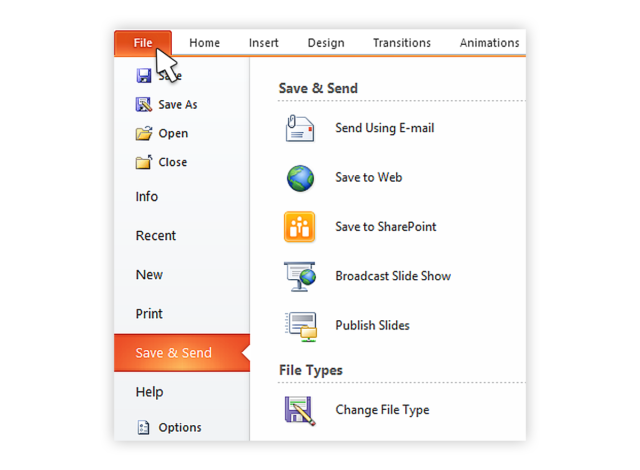
ارائه پاورپوینت خود را به صورت عادی ایجاد کرده و ذخیره کنید.
اگر از روایت برای ارائه خود استفاده می کنید، روایت را ضبط کرده و زمان بندی ها را به نمایش اسلاید اضافه کنید.
منوی File را انتخاب کرده و روی Save & Send کلیک کنید.
نکته : در ورژن های جدیدتر اگر گزینه های بالا را مشاهده نکردید شما باید مسیر زیر را طی کنید:
- فایل پاورپوینت را باز کنید.
- به بخش File و سپس export بروید و گزینه create video را انتخاب کنید.
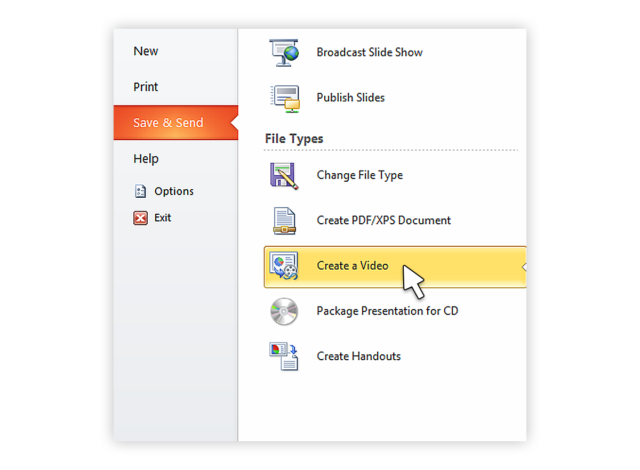
در منوی Save & Send ، ایجاد ویدئو را پیدا کرده و روی آن کلیک کنید.
برای سفارشی کردن اندازه و کیفیت ویدیو (اندازه ، کیفیت و اندازه کوچک ، متوسط و بزرگ) روی گزینه Computer & HD Displays کلیک کنید.
نکته :
در ورژن های جدیدتر شما میتوانید کیفیت فایل پاوردوینت خود را تعیین کنید. دقت داشته باشید برای تبدیل پاورپوینت به فیلم با حجم کم باید کیفیت معمولی را در این بخش انتخاب کنید تا حجم ویدیو شما زیاد نشود. از دیگر گزینه هایی که در این بخش میتوانید برای ایجاد فیلم از پاورپوینت تغییر دهید تنظیمات مربوط به صدا و توضیحات فایل پاورپوینت میباشد.
- گزینه Recorded Timings صدا ها و یادداشت هایی که در تصاویر پاورپوینت وجود دارند را فعال میکند.
- گزینه Don’t Use Recorded Timings هر صدا و یادداشتی که روی تصاویر وجود داشته باشد را حذف میکند.
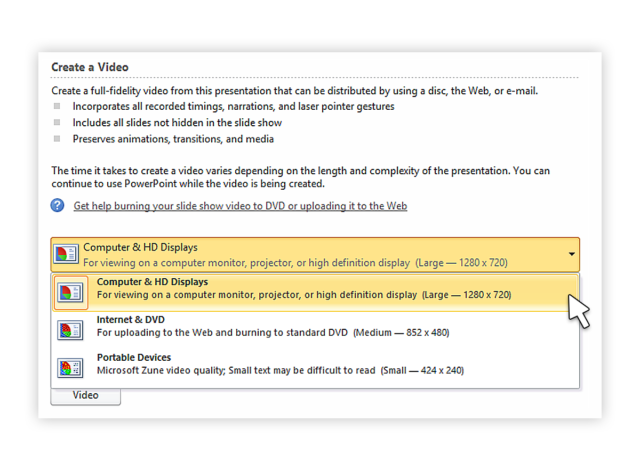 اگر از زمان بندی ها و روایات استفاده می کنید، روی عدم استفاده از زمان بندی ها و روایات ثبت شده کلیک کنید.
اگر از زمان بندی ها و روایات استفاده می کنید، روی عدم استفاده از زمان بندی ها و روایات ثبت شده کلیک کنید.
روی Create Video کلیک کنید و کادر گفتگوی دیگری باز می شود.
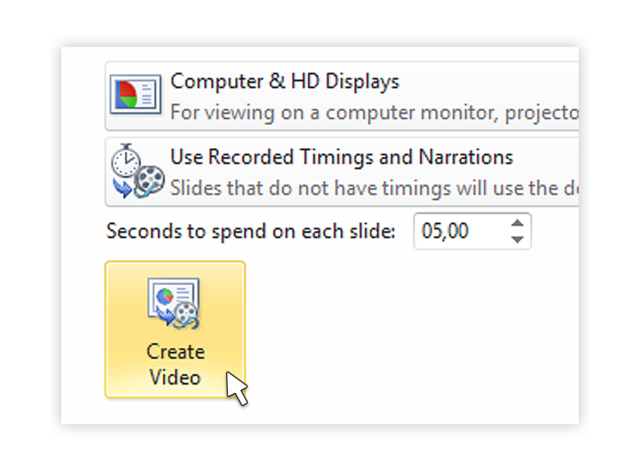 برای ذخیره ویدئوی تازه ایجاد شده، نام فایل مناسب و مکان ذخیره را وارد کنید.
برای ذخیره ویدئوی تازه ایجاد شده، نام فایل مناسب و مکان ذخیره را وارد کنید.
هنگامی که ارائه شما به تبدیل ویدئو کامل شد ویدیو آماده اشتراک گذاری از طریق فیس بوک، یوتیوب، Vimeo یا ایمیل است.
تبدیل اسلایدهای ارائه شده در پاورپوینت 2013 به ویدئو آسان تر از آن است که فکر می کنید. در هفت مرحله ساده می توانید ارائه خود را به یک فیلم تبدیل کنید که می توانید با بینندگان در هر کجا که هستند به اشتراک بگذارید. در اینجا نحوه تبدیل پاورپوینت به فیلم قرار گرفته است.با کلیک روی File به نمای Backstage Powerpoint دسترسی پیدا کنید.
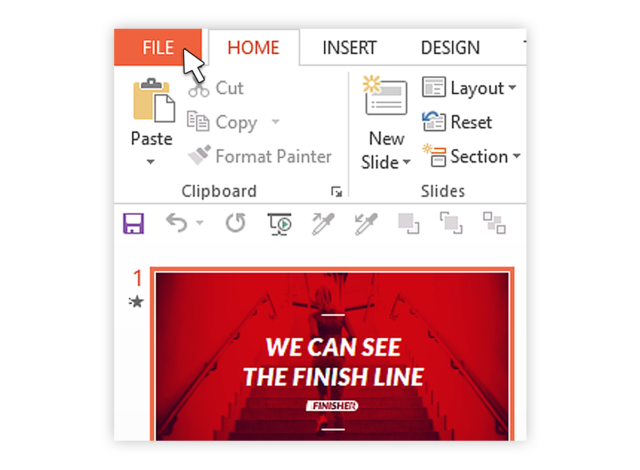 Export را انتخاب کرده و روی Create a Video کلیک کنید تا به منوی ذخیره ویدیو دسترسی پیدا کنید.
Export را انتخاب کرده و روی Create a Video کلیک کنید تا به منوی ذخیره ویدیو دسترسی پیدا کنید.
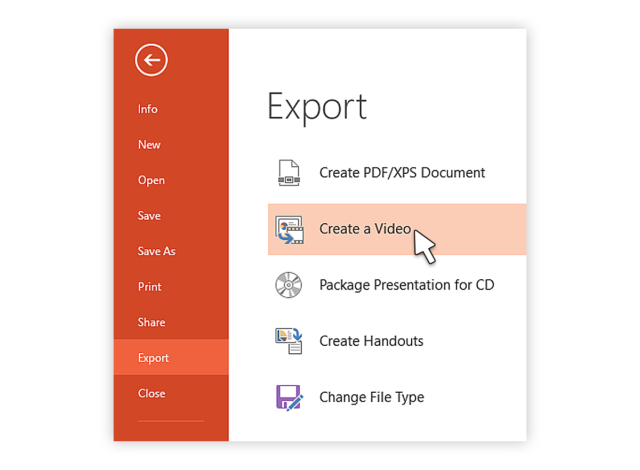 بر روی گزینه Create a Video کلیک کنید و گزینه Computer and HD Displays را گسترش دهید تا اندازه و کیفیت خروجی ویدیو را انتخاب کنید.
بر روی گزینه Create a Video کلیک کنید و گزینه Computer and HD Displays را گسترش دهید تا اندازه و کیفیت خروجی ویدیو را انتخاب کنید.
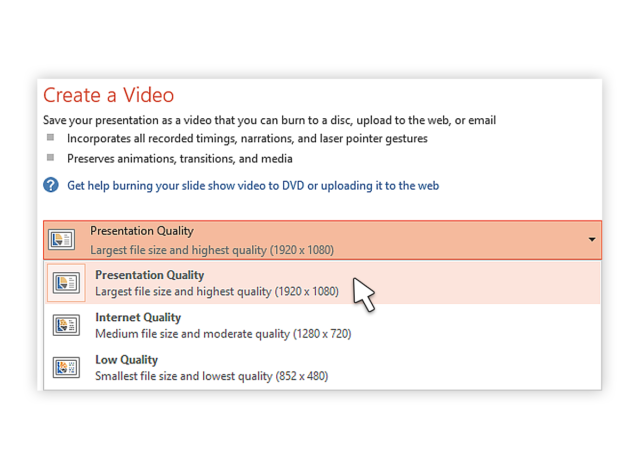 روی پیکان کشویی کلیک کنید تا منوی Use Recorded Timing and Narrations (منوی Use Recorded Timing and Narrations) گسترش یابد. از این گزینه برای انتخاب اینکه آیا از زمان بندی های ثبت شده استفاده می کنید یا نه استفاده کنید. اگر از زمان بندی ها و روایات ثبت شده استفاده نمی کنید، مدت زمان هر اسلاید را با استفاده از گزینه زمان بندی در پایین تنظیم کنید.
روی پیکان کشویی کلیک کنید تا منوی Use Recorded Timing and Narrations (منوی Use Recorded Timing and Narrations) گسترش یابد. از این گزینه برای انتخاب اینکه آیا از زمان بندی های ثبت شده استفاده می کنید یا نه استفاده کنید. اگر از زمان بندی ها و روایات ثبت شده استفاده نمی کنید، مدت زمان هر اسلاید را با استفاده از گزینه زمان بندی در پایین تنظیم کنید.
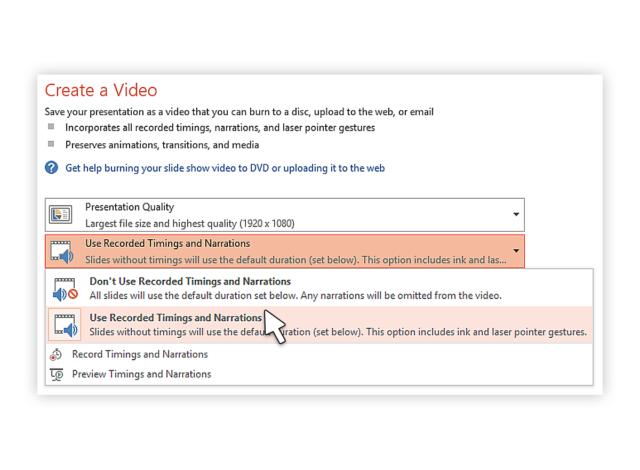 روی دکمه ایجاد ویدیو کلیک کنید تا کادر محاوره ای Save As نمایش داده شود.
روی دکمه ایجاد ویدیو کلیک کنید تا کادر محاوره ای Save As نمایش داده شود.
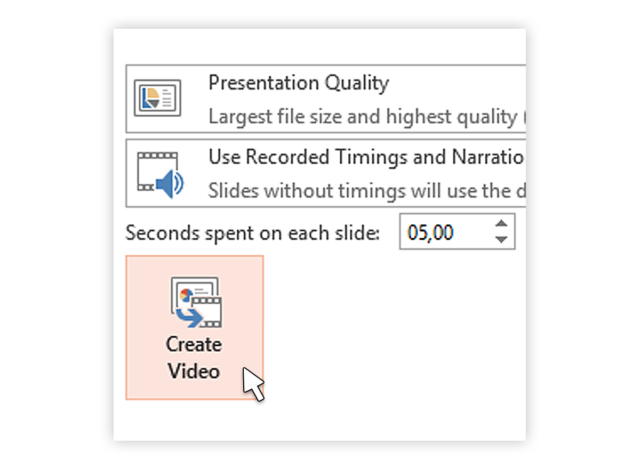 مکانی را که می خواهید ویدیوی خود را ذخیره کنید انتخاب کنید و نام فایل مناسبی را برای فایل ویدئویی انتخاب کنید. همچنین نوع فایل ویدئویی را انتخاب کنید.
مکانی را که می خواهید ویدیوی خود را ذخیره کنید انتخاب کنید و نام فایل مناسبی را برای فایل ویدئویی انتخاب کنید. همچنین نوع فایل ویدئویی را انتخاب کنید.
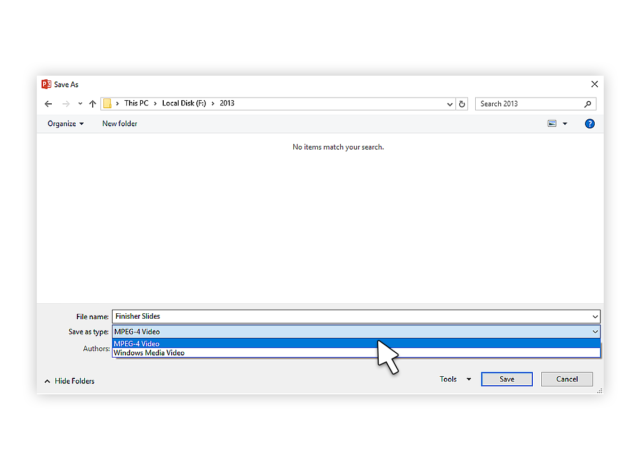 روی ذخیره کلیک کنید و پاورپوینت تبدیل ارائه شما به ویدیو را آغاز می کند. بسته به اندازه ارائه شما ممکن است چند ثانیه یا چند دقیقه طول بکشد.
روی ذخیره کلیک کنید و پاورپوینت تبدیل ارائه شما به ویدیو را آغاز می کند. بسته به اندازه ارائه شما ممکن است چند ثانیه یا چند دقیقه طول بکشد.
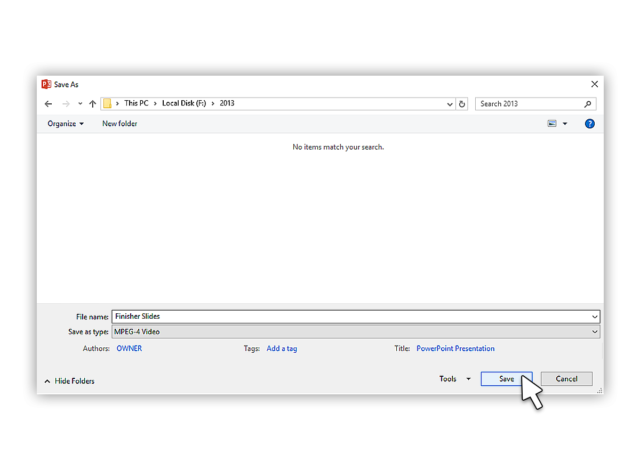
سایت تبدیل پاورپوینت به فیلم
یکی از راه هایی که میتوانید تبدیل PowerPoint to Video را انجام دهید بهره گیری از سایت هایی است که در این حوزه ساخته شده اند و به شما خدمات رسانی میکنند.
سایت تبدیل پاورپوینت به فیلم زیادی در این حوزه وجود دارد که شما میتوانید در چند ثانیه با آپاور کردن فایل پاورپوینت تان کار تبدیل PowerPoint to Video را به صورت آنلاین انجام دهید.
یکی از این سایت ها که طرفداران زیادی دارد و از فایل شما نیز محافظت میکند www.video.online-convert.com میباشد. شما با مراجعه به این سایت میتوانید هر فایل پاورپوینتی که دارید را آپلود کنید و ابعاد ویدیو و حجم فیلم را تعیین کنید.
شما در این سایت میتوانید انواع فرمت ها را به ویدیو تبدیل کنید و مشکلی از این بابت نداشته باشید. شما میتوانید از این سایت ها برای آموزش تبدیل پاورپوینت به فیلم و ویدیو در کامپیوتر PC استفاده کنید و بدون نیاز به انجام مراحل گفته شده در بخش قبلی مقاله تبدیلات را انجام دهید.
برنامه تبدیل پاورپوینت به فیلم در گوشی
اگر از گوشی برای تهیه فایل پاورپوینت تان استفاده میکنید استفاده از برنامه تبدیل پاورپوینت به فیلم در گوشی میتواند برای تبدیل فرمت ها به یکدیگر برای شما بسیار کاربردی باشد.
نرم افزار های زیادی برای تبدیل پاورپوینت به فیلم در آفیس 2007 و 2010 و 2013 و ورژن های بالاتر وجود دارد اما کاربردی ترین آن ها برنامه های Screen Recorder برای ضیط ویدیو از صفحه گوشی برای سیستم هامل های اندروید و برنامه az Screen Recorder میباشد.
نرم افزار az Screen Recorder
شما ابتدا باید این نرم افزار را دانلود کنید که برای دانلود آن میتوانید از پلی استور اقدام کنید. البته ما لینک دانلود آن را نیز در این قسمت قرار داده ایم که شما را مستقیما به پلی استور هدایت میکند.
- بعد از اینکه این نرم افزار را دانلود کردید میتوانی برای تبدیل فایل .pptx به ویدیو به تنظیمات گوشی تان مراجعه کنید.
- به قسمت Applications رفته و این برنامه را پیدا کنید و روی آن کلیک نمایید.
- در بخش Advanced این برنامه گزینه Display over other apps را فعال کنید. ممکن است این گزینه را شما در بخش Permissions مشاهده کنید.
- برنامه az Screen Recorder را باز کنید.
- یک نوار مخصوص این برنامه در گوشی شما ایجاد میشود که میتوانید از اسکرین گوشی خود فیلم بگیرید.
- فایل پاورپوینت را در حالت اسلایدشو روی گوشی تان اجرا کنید و با استفاده از این برنامه از صفحه گوشی تان ویدیو بگیرید.
- شما در نهایت میتوانید فیلمی را که برای این بخش تهیه کرده اید ویرایش کنید و در نهایت آن را با دیگران به اشتراک بگذارید.
مشکل تبدیل پاورپوینت به فیلم
مشکل تبدیل پاورپوینت به فیلم که اکثر کاربران با آن رو به رو هستند این است که:
در حالی که کیفیت فیلم هنگام پخش مستقیم روی رایانه خوب است، پس از آپلود آن در سیستم و یا سایت مقصد (مانند UVM Streaming یا YouTube) صدا و تصویر دیگر همگام نمی شوند. این ممکن است در ابتدای ویدیو به صورت جزئی اتفاق افتاده باشد اما در ادامه بسیار زیاد میشود.
راه حل:
فریم ریت framerate باید تنظیم شود. روشی که توصیه میکنیم آن را انجام دهید این است که نرمافزار «Handbrake» را دانلود کنید.
این نرمافزار رایگان و منبع باز است و نسخههایی برای مک و ویندوز دارد. پس از نصب آن، هنگامی که برای اولین بار Handbrake را باز می کنید، فوراً از شما می خواهد که فایل ویدیویی را روی آن انتخاب کنید. پس از انتخاب فایل mp4 صادر شده از پاورپوینت، 4 مرحله آسان را در تصاویر زیر دنبال کنید:
توجه: وقتی روی «Start» کلیک میکنید (مرحله 4) شروع به پردازش مجدد فایل ویدیویی با نرخ فریم جدید میکند.
باز هم صبور باشید زیرا ممکن است چند دقیقه طول بکشد. (به نوار پیشرفت در پایین پنجره Handbrake مراجعه کنید.)
فایل جدیدی که Handbrake ایجاد می کند همان چیزی است که باید در رسانه جریان UVM آپلود شود و به اشتراک گذاشته شود.
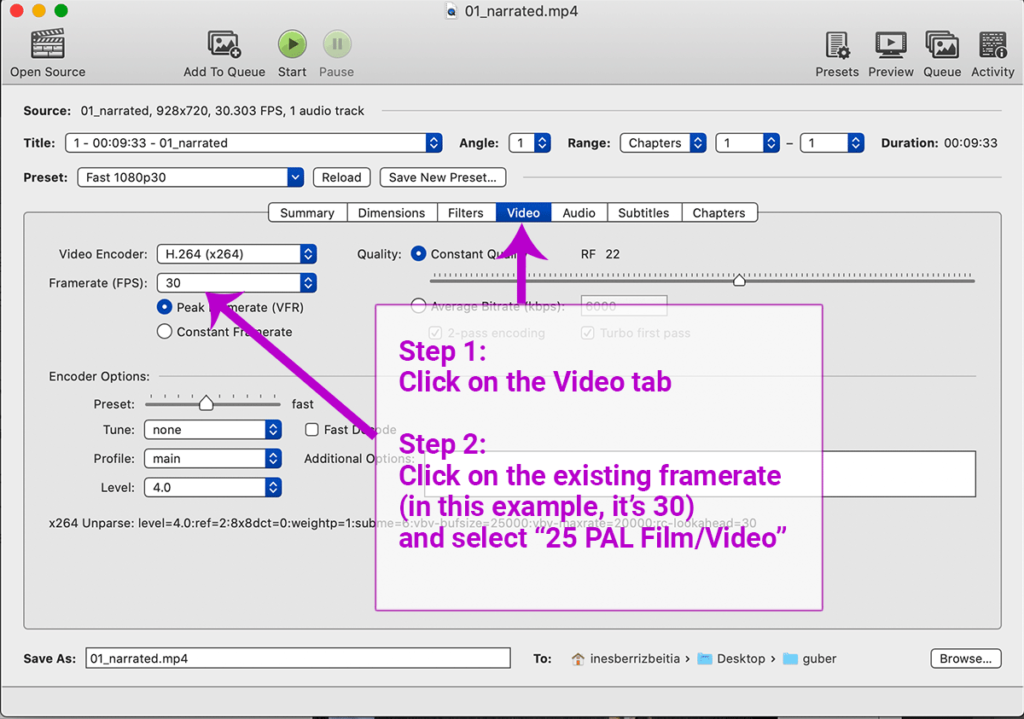
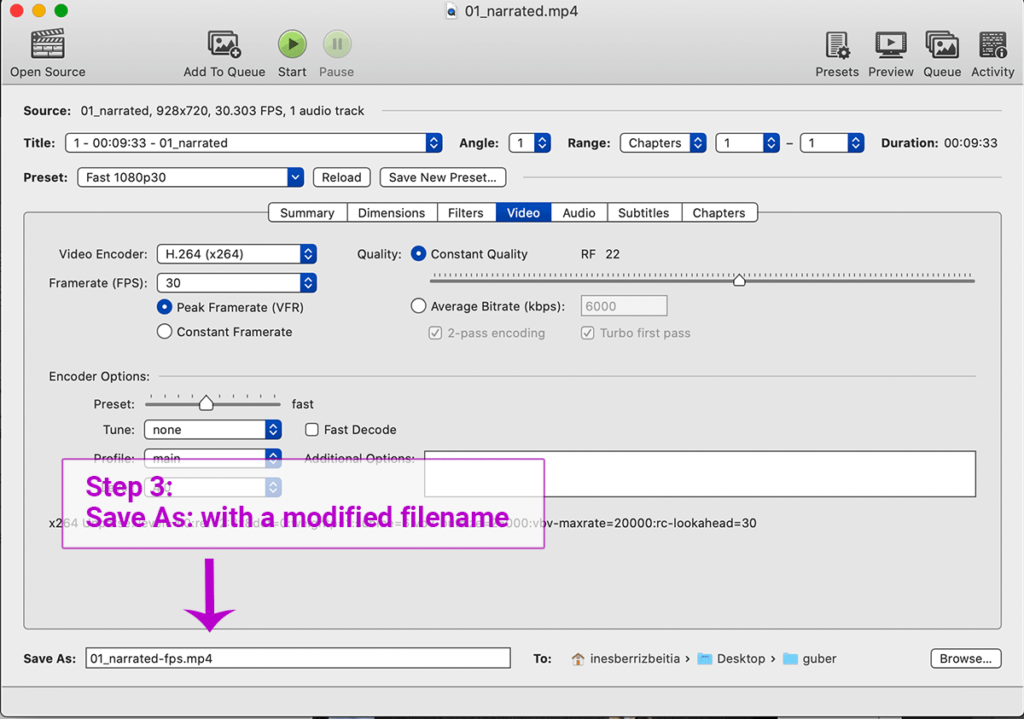
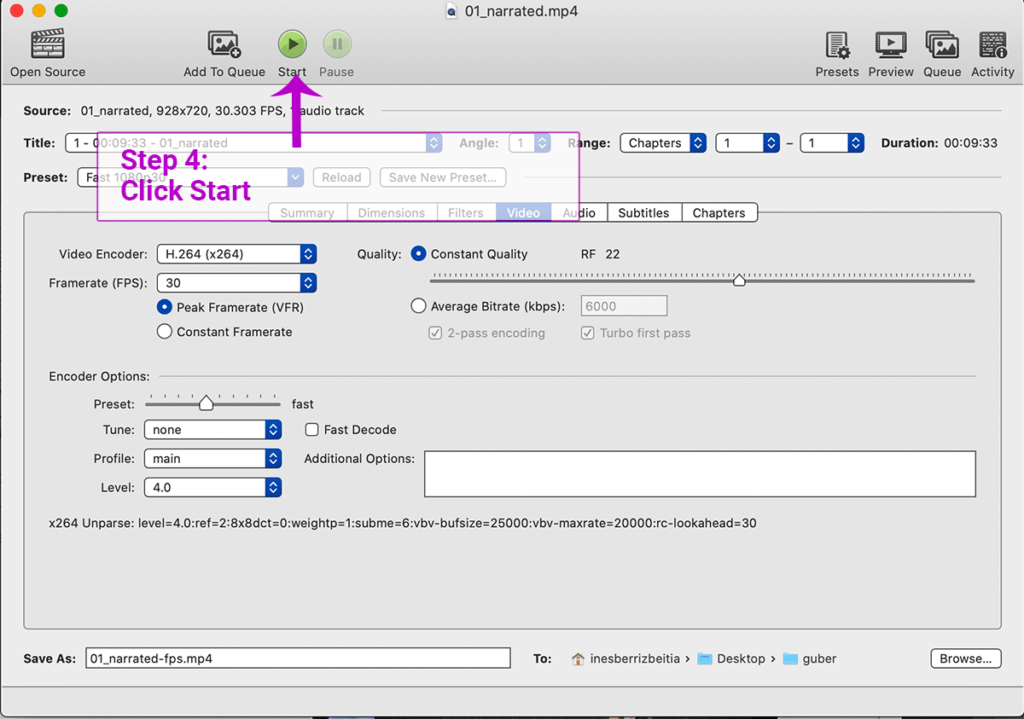 امیدواریم این مقاله برای شما مفید بوده باشد.
امیدواریم این مقاله برای شما مفید بوده باشد.
سوالات متداول
تبدیل پاورپوینت به فیلم چگونه است؟
روش های زیادی برای این کار وجود دارد و شما هم میتوانید از خود نرم افزار پاورپوینت کمک بگیرید و هم از برنامه هایی برای گوشی و هم از سایت هایی که به صورت آنلاین تبدیل فایل پاورپوینت به ویدیو را به صورت آنلاین انجام میدهند. تمام این روش ها در مقاله توضیح داده شده است.
آیا میتوان از برنامه برای تبدیل فایل پاورپوینت به فیلم استفاده کرد؟
بله در این زمینه برنامه هایی برای گوشی اندروید و ios و همچنین سیستم های کامیپوتری وجود دارد که میتوانید با نصب این برنامه ها به راحتی پاورپوینت را به ویدیو تبدیل کنید. البته راحت تر از همه این برنامه ها استفاده از سایت های مبدل ساز آنلاین میباشد که شما تنها با آپلود فایل پاورپوینت تان میتوانید خروجی فیلم دریافت کنید.
مقالات مرتبط

سرچ در اکسل

محاسبه درصد در اکسل

تبدیل پی دی اف به اکسل

اضافه کردن سطر و ستون در اکسل

افزایش سرعت اینترنت کامپیوتر

کاهش حجم پاورپوینت

قرار دادن ویدیو در پاورپوینت
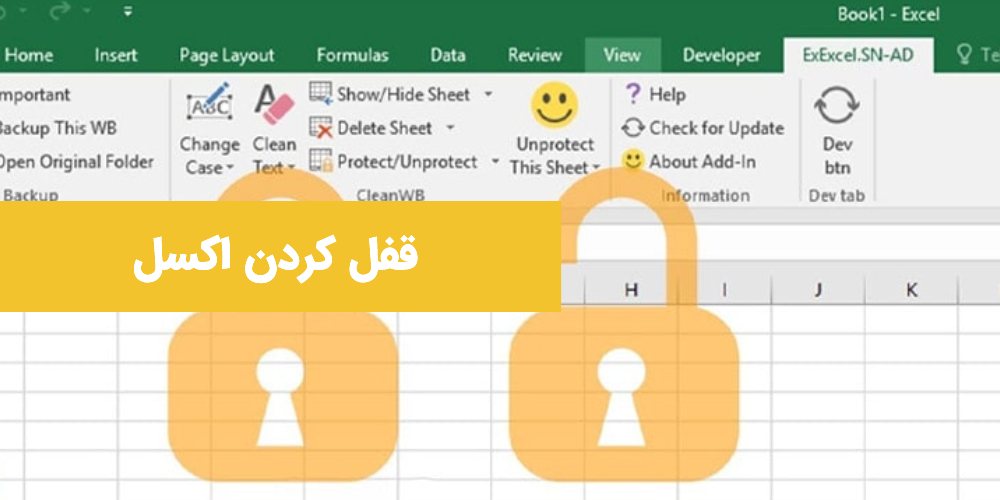
قفل کردن اکسل

تابع choose در اکسل
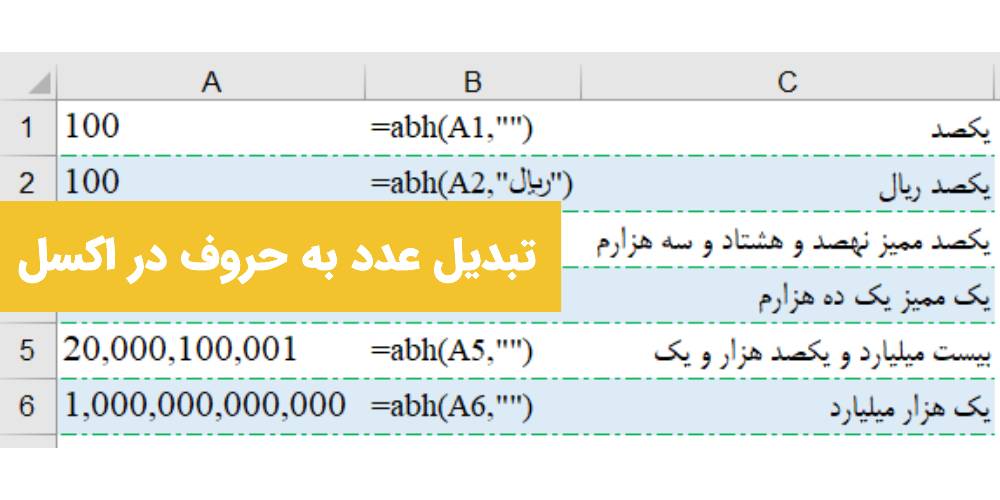
تبدیل عدد به حروف در اکسل
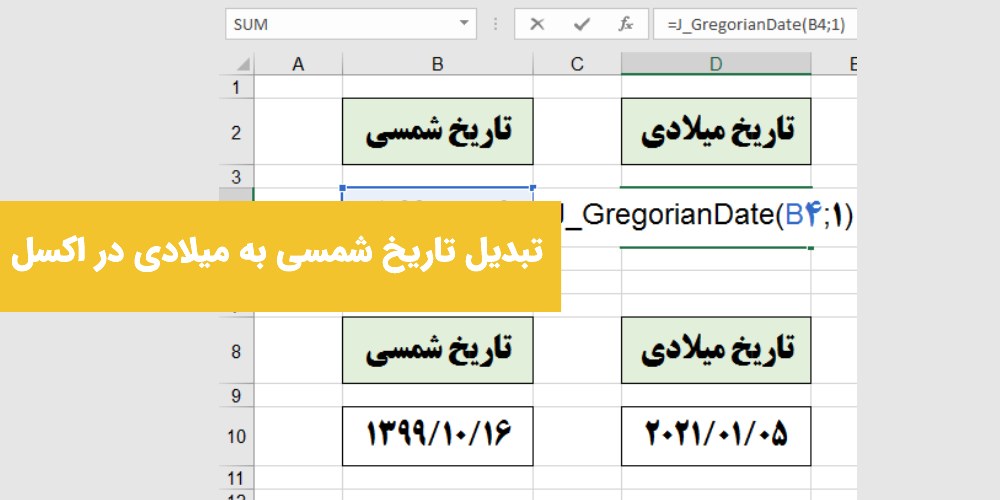
تبدیل تاریخ شمسی به میلادی در اکسل
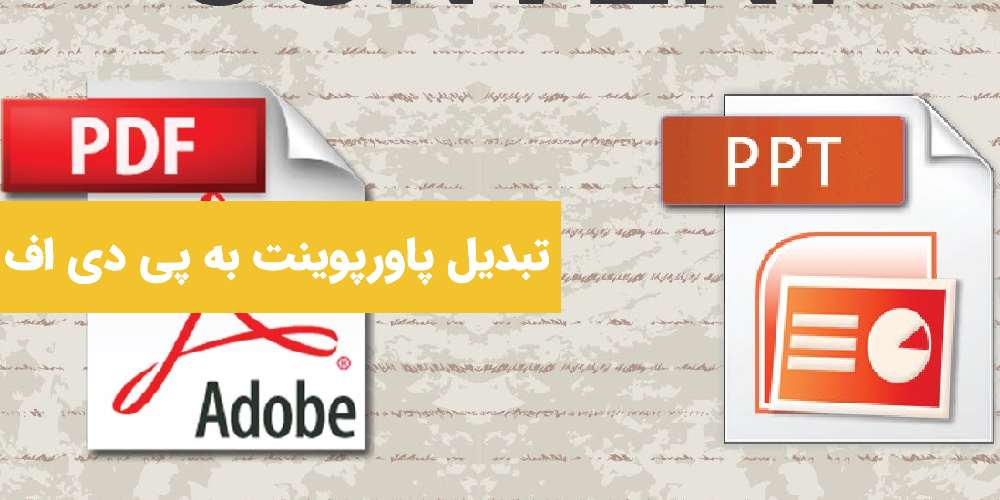
تبدیل پاورپوینت به پی دی اف

لیست دوره های فنی حرفه ای تهران

بالا نیامدن ویندوز 10
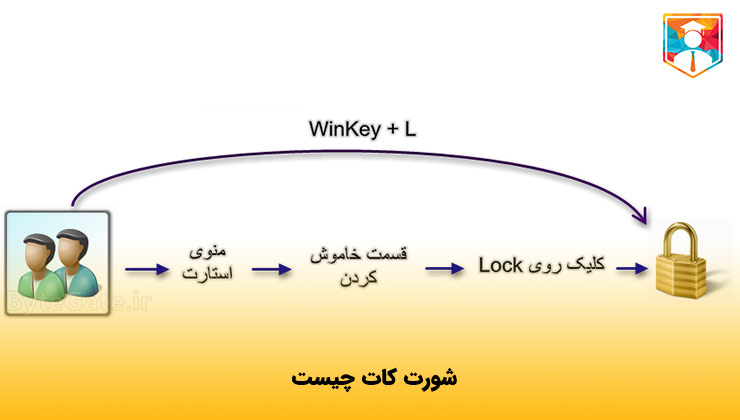
شورت کات چیست

فعال کردن کیبورد مجازی ویندوز
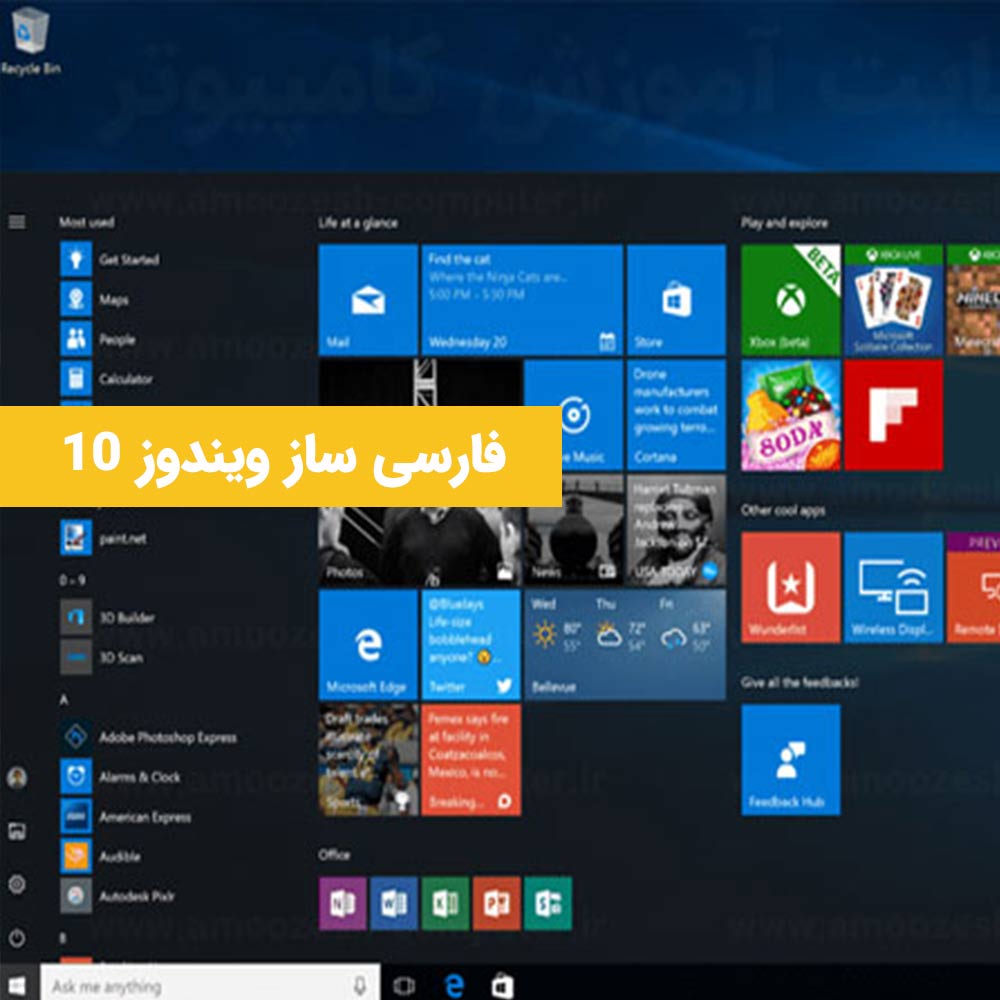
فارسی ساز ویندوز 10

مدرک فنی حرفه ای

آزمون آنلاین فنی حرفه ای

پاورپوینت چیست

نحوه کرک کردن نرم افزار

کمبو لیست چیست؟

مبانی کامپیوتر چیست - مبانی کامپیوتر icdl

مشکل نصب نشدن گیم لوپ

تفاوت کابل vga با hdmi و dvi

رفع مشکل قفل شدن ورد

نحوه اتصال موس وایرلس بدون دانگل

آزمون آنلاین icdl

icdl چیست و کاربرد های مدرک icdl

تایپر چیست و تایپر یعنی چه و چگونه تایپر شویم؟

آموزش ساخت جدول در اکسل - Table در اکسل

رسم نمودار در ورد - درج و ایجاد تغییرات در انواع نمودار های ورد

نیم فاصله چیست - درج نیم فاصله در ورد

ذخیره خودکار در ورد - auto save در word

رفع مشکل به هم ریختگی متن در ورد - فارسی و انگلیسی

آموزش تبدیل فایل ورد به پی دی اف - تبدیل word به pdf

چرخش متن در ورد - عمودی کردن نوشته در ورد

سربرگ در ورد (Header) تنضیمات و تغییر هدر در ورد

هایپرلینک در ورد (Hyperlink) + بوک مارک در ورد

درج علامت تیک در ورد - چک باکس در ورد

جستجو متن در ورد | replace و find در ورد | سرچ در ورد

فاصله خطوط در ورد word

ساده ترین روش فارسی کردن شماره صفحات در ورد

افزودن کادر و حاشیه در ورد و نحوه حذف آن

آموزش درج واترمارک در ورد + حذف + فیلم آموزش

آموزش حذف صفحات در ورد + پاک کردن صفحه خالی و اضافی

چگونه فایل ورد را ذخیره کنیم - ذخیره فایل ورد به دیگر نسخه ها - ذخیره اتوماتیک در ورد

چگونه در اکسل بنویسیم - آموزش تایپ فارسی در اکسل + فیلم









برای ارسال نظر لطفا وارد شوید